This page has not been translated yet.
扶養追加の手続きを作成する
- For:
- Administrators
- Plans:
- Simple HRHR Essentials0 YenHR Strategy
管理者が扶養追加の手続きをする手順を説明します。
従業員に手続きを提出してもらう場合は、従業員が扶養追加の手続きを提出するを参照してください。
Table of contents
1. ホームの手続きウィジェットにある[扶養家族の追加]を押す
ホームの手続きウィジェットにある[扶養家族の追加]を押すと、扶養を追加する従業員を選択する画面が表示されます。
2. 扶養を追加する従業員を選択する
扶養を追加する従業員をドロップダウンリストから選択すると、追加される被扶養者の情報の入力欄が表示されます。
3. 被扶養者情報を入力する
続柄や姓名、生年月日、「社会保険の扶養にするか」「税法上の扶養にするか」などの情報を入力して[次へ]を押すと、手続きToDo画面が表示されます。
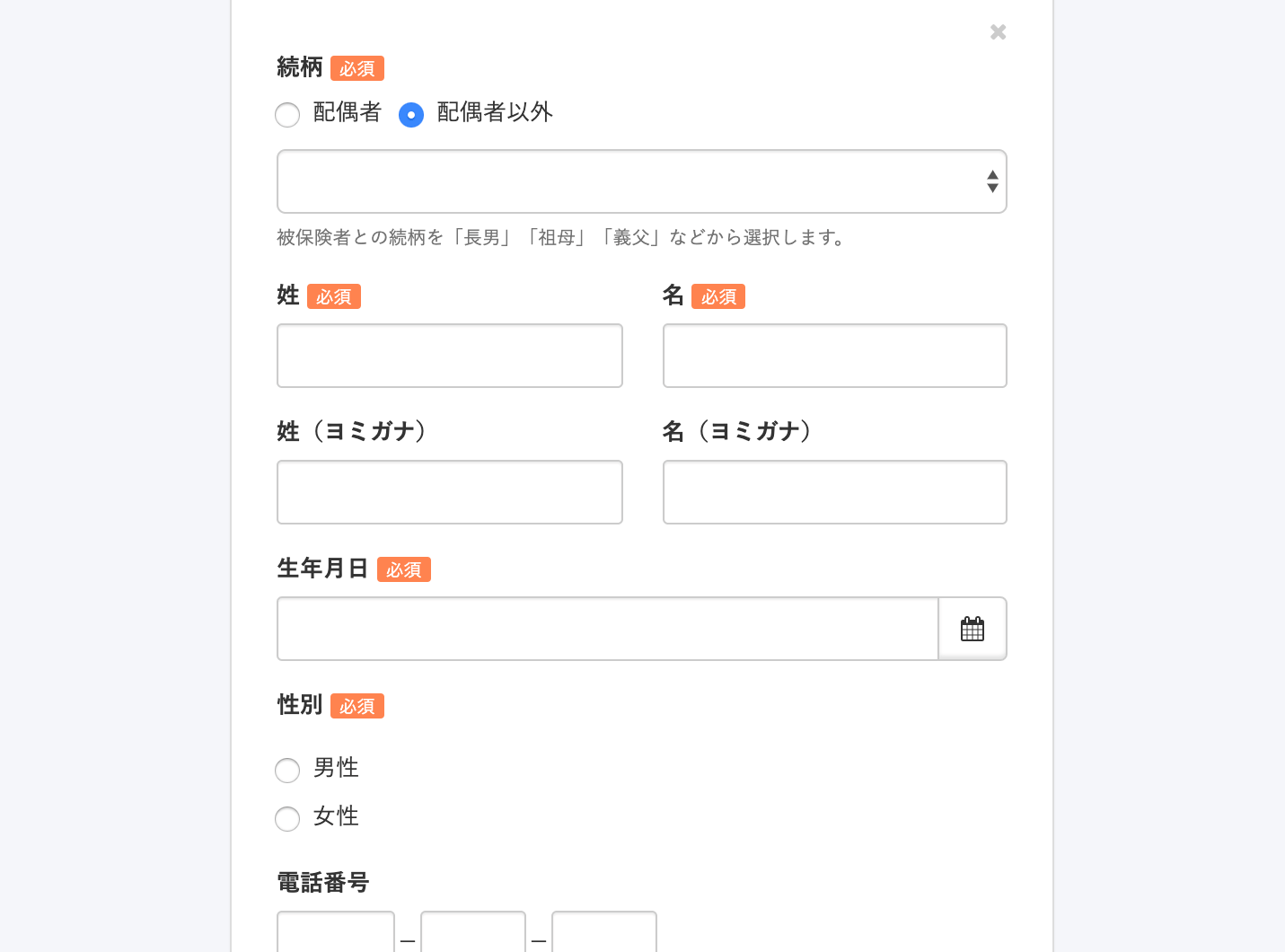 画像を表示する
画像を表示する
4. 作成された手続きToDoを確認する
作成された手続きToDoを確認します。 手続きToDo画面は、アプリ一覧の[手続きToDo]からいつでも確認できます。
5. 書類と電子申請を作成する
手続きToDo画面左上の[書類と電子申請を作成]を押すと、届出書類機能に移動して、書類の作成画面が表示されます。 書類を確定すると、電子申請が作成できるようになります。
詳しい手順は以下のページを参照してください。 手続きをもとに書類を作成する 電子申請を作成する
Was this helpful?
